Exness(エクスネス)は、2008年に設立されたセーシェル共和国の海外FX会社です。
日本市場へ本格的に乗り出したのは2020年と後発組にも関わらず、最大レバレッジ無制限、スワップフリー、豊富な取引銘柄などが評価され、日本人トレーダーから人気を集めています。

なんと言っても一番の特徴は「最大レバレッジ無制限」。
このページでは、そんなExness(エクスネス)の口座開設方法を図解付で分かりやすく解説します。
これからエクスネスを使い始めようとお考えの方は、ぜひこの記事を参考にしてください。
Exness(エクスネス)の口座開設手順
それでは、さっそくエクスネスの口座開設を始めましょう。
サイト内はすべて日本語対応していますので、英語が苦手な方もご安心ください。
公式サイトへ移動する
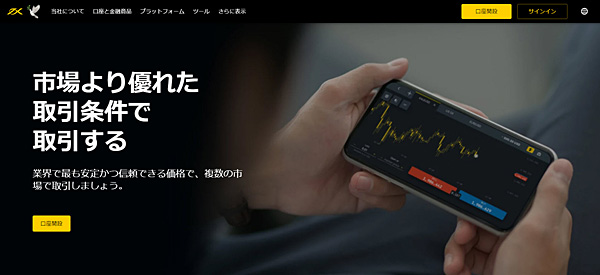
まず、こちらのリンクからExness(エクスネス)の公式サイトへ移動しましょう。
口座開設ページを開く
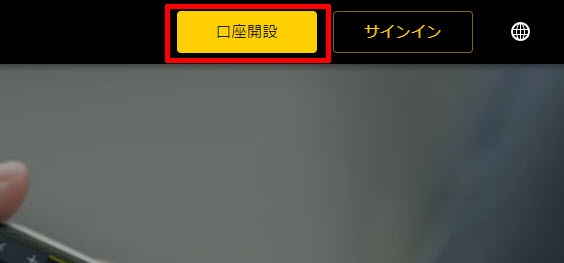
画面右上の【口座開設】をクリックします。
ログイン情報を登録する
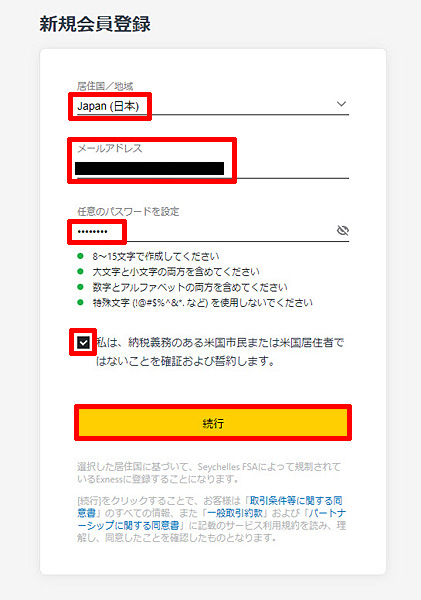
登録ページが開いたら、ログイン情報を入力します。
居住国を「日本」、メールアドレスとパスワードを入力します。
 ジャパンちゃん
ジャパンちゃん入力したら「米国市民または米国居住者ではありません」にチェックを入れて【続行】をクリックします。
取引口座を選択する
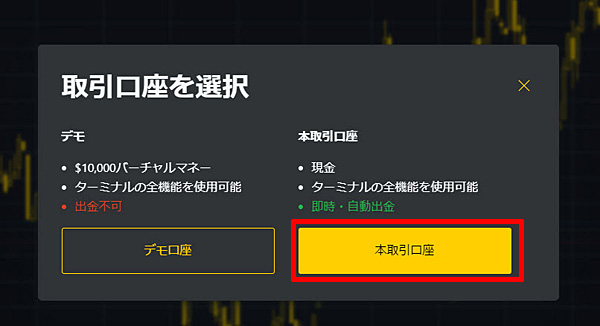
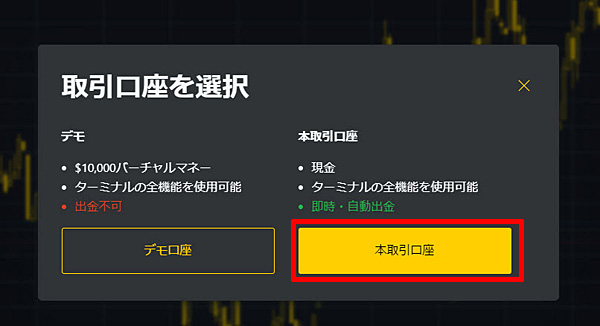
取引口座の選択画面が表示されます。
「まずはデモ口座で練習したい」という場合は「デモ」、「リアルマネーで取引したい」という場合は「本取引口座」を選びます。
ここでは「本取引口座」を選んでみましょう。



MT4口座を追加開設する


登録が完了すると、自動的にエクスネスのマイページへログインした状態になります。
先ほど登録した口座が表示されていますが、登録時の口座はMT5口座となっています。
MT5口座で取引したい人はこちらを利用できますが、MT4口座を希望される方の方が多いと思いますので、MT4口座を新規開設してみましょう。
口座開設画面を開く


口座を追加する場合は、まず画面右上の【新規口座開設】をクリックします。
口座タイプを選ぶ


エクスネスでは、タイプの異なる5つの口座を用意しています。
- スタンダード口座
- スタンダードセント口座
- ロースプレッド口座
- ゼロ口座
- プロ口座
ここでは、もっとも人気が高くオーソドックスなタイプの【スタンダード口座】を選んでみましょう。
エクスネスの口座タイプの特徴ついては「エクスネス5つの口座タイプ」のページで詳しく解説しています。


レバレッジや通貨などを選択する


口座の基本スペックなどを選択します。
| ①口座タイプ | 口座タイプを「デモ口座」「本取引口座」から選択します。ここでは、リアルマネーで取引できる「本取引口座」を選びます。 |
|---|---|
| ②取引プラットフォーム | プラットフォームは「MT4」を選びます。 |
| ③最大レバレッジ | 最大レバレッジを選択します。Exness(エクスネス)の最大レバレッジは無制限ですが、一定の取引条件を満たしていない初期段階では2,000倍が最大となります。 |
| ④通貨 | 通貨を選択します。日本円の他にドルやユーロなどもありますが、入出金時に為替手数料がかかるので「日本円」がおすすめです。 |
| ⑤口座ニックネーム | 口座ニックネームを入力します。これは、複数口座を保有したときに見分けやすくするためのものなので、お好きな名前をつけて大丈夫です。 |
| ⑥口座パスワード | 口座パスワードを入力します。MT4にログインするときに必要です。 |
すべて入力した【口座開設】をクリックします。
新規口座開設が完了する
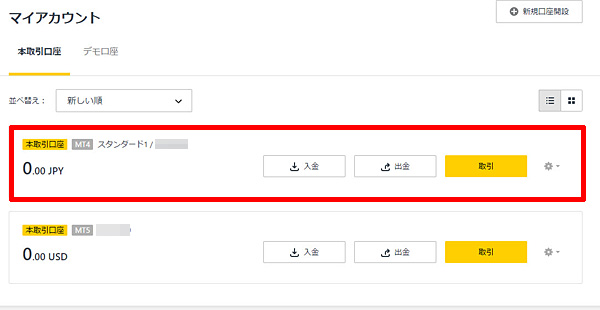
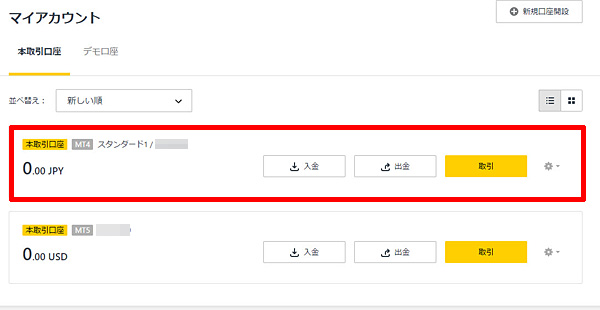
口座開設が完了すると、アカウント画面に追加されます。これで、MT4口座での取引が可能になりました。
Exness(エクスネス)のKYC認証(本人確認)について
エクスネスは、メールアドレスを登録するだけで口座開設できますが、すべての機能を利用するためには本人確認が必要です。
エクスネスでは身分証明書を提出しない場合、入金限度額が2000ドル(約20万)に制限されます。入金する前に本人確認書類を提出しておきましょう。
| 本人確認前 | 本人確認後 | |
| 新規本取引口座(リアル口座)開設 | ○ | ○ |
| 追加口座開設 | ○ | ○ |
| 取引口座への入金 | △2,000ドルまで利用可 | ○制限なし |
| 利用できる入金(決済)方法 | △(国内銀行送金、bitwallet、Sticpay) | ○すべての入金方法 |
| トレーディング(お取引) | ○ | ○ |
| 取引口座からの出金 | × | ○ |
マイページ上部に「プロフィールの確認」があるので、クリックしてください。「プロフィールの入力」「本人確認書類の提出」「居住確認書類の提出」の3点が必要なのでそれぞれ確認しておきます。
本人確認は、以下の流れで行います。
- 連絡先情報の認証を行う
- 個人情報を入力する
- 必要書類を提出して認証を行う



連絡先情報の認証を行う
最初に、メールアドレスと電話認証を行います。
公式サイトへ移動する
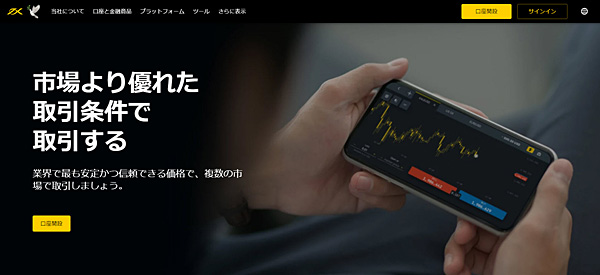
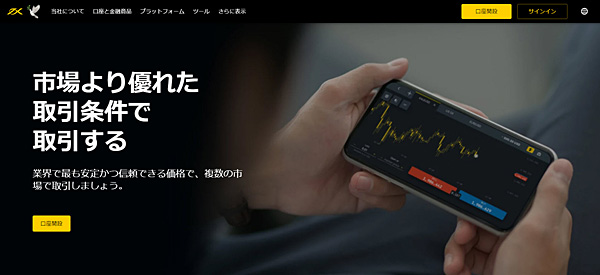
まず、こちらのリンクからExness(エクスネス)の公式サイトへ移動しましょう。
パーソナナルエリアへログインする
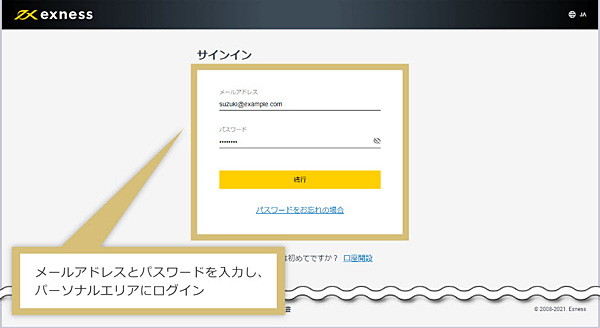
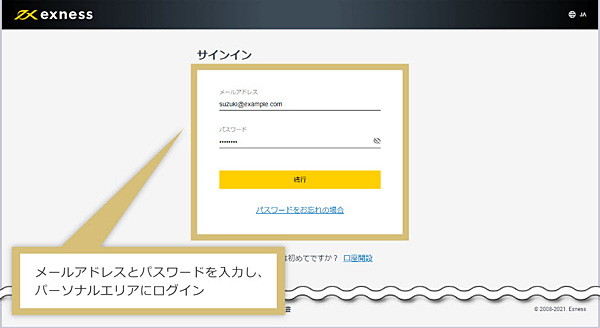
メールアドレスとパスワードを入力し、パーソナナルエリアへログインします。
認証ページを開く


画面右上の「実際に取引する」をクリックします。
メールアドレスの認証を行う
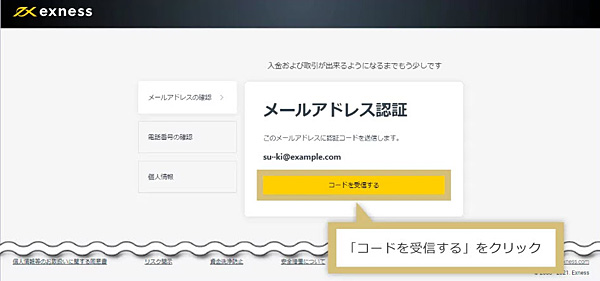
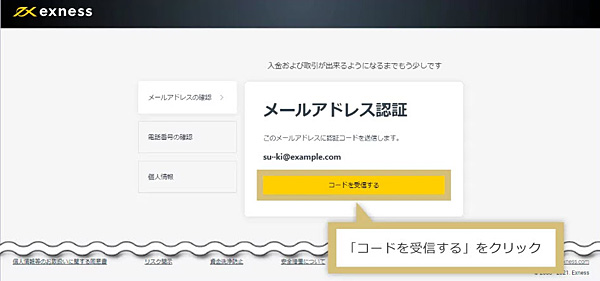
最初にメールアドレス認証を行います。登録時に入力したメールアドレスが表示されていますので「コードを受信する」をクリックします。
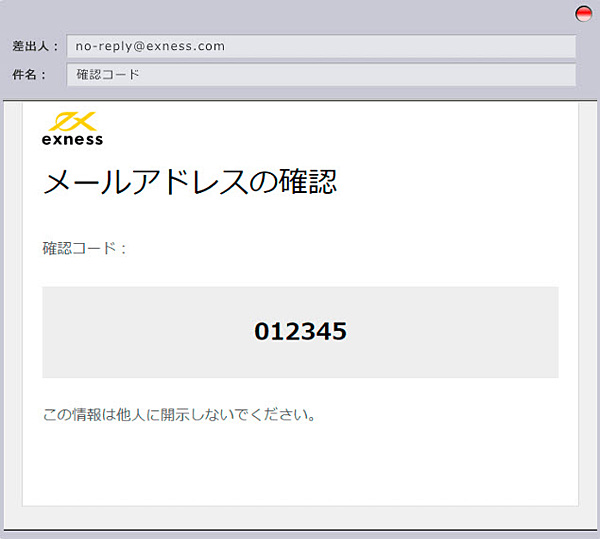
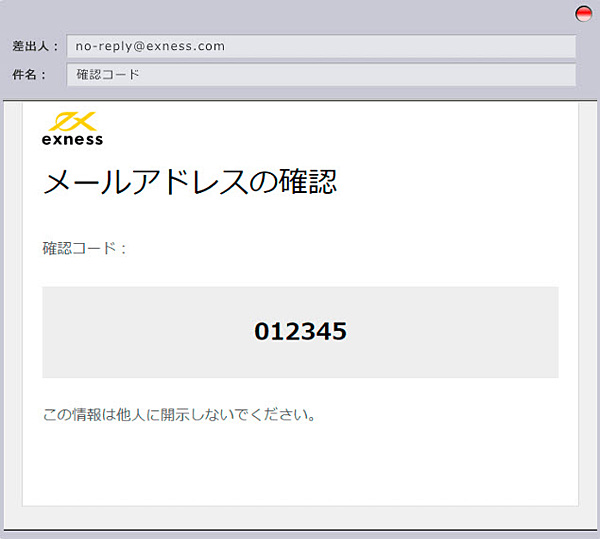
すぐに、登録メールアドレスへ「確認コード」という件名でメールが届きます。
メール本文内に確認コードが記載されています。
確認コードを入力する


「メールからの認証コード」へ、確認コードを入力し「続行」をクリックします。
電話認証を行う
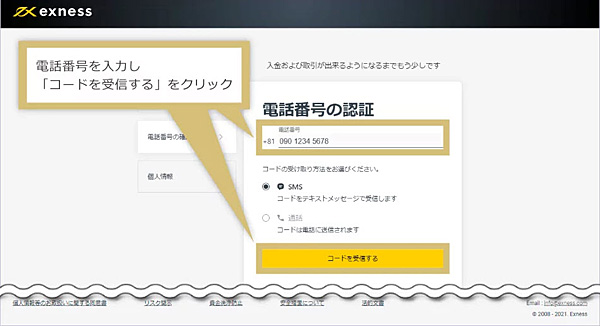
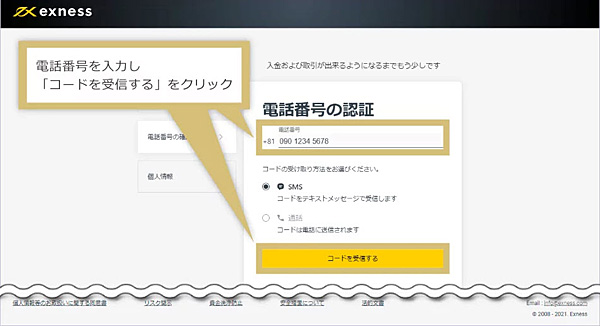
次に電話番号の認証を行います。
電話番号欄に受信可能な電話番号を入力し「コードを受信する」をクリックします。
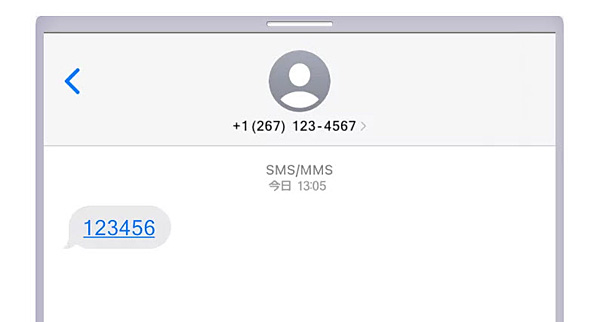
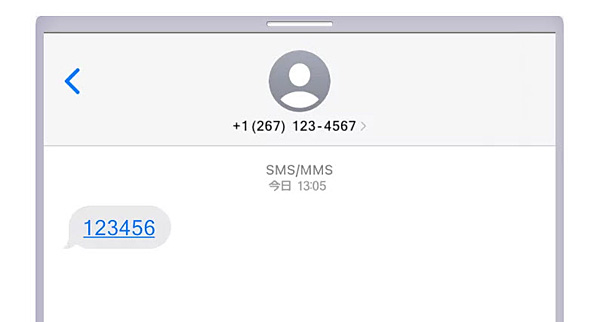
入力した電話番号へ画像のようなコードが届いていますので確認します。
確認コードを入力する


「認証コード」欄へ確認コードを入力し「続行」をクリックします。
以上で、連絡先情報の認証は完了です。
個人情報を登録する
続いて、個人情報を登録します。
個人情報を入力する
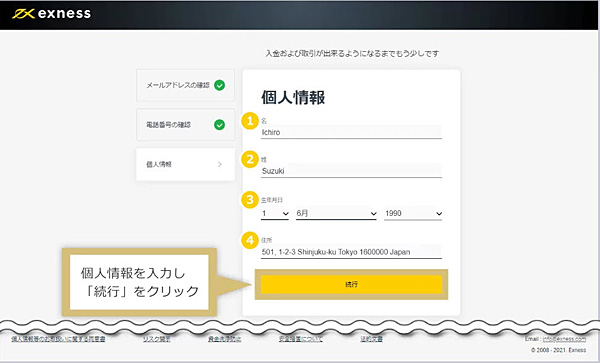
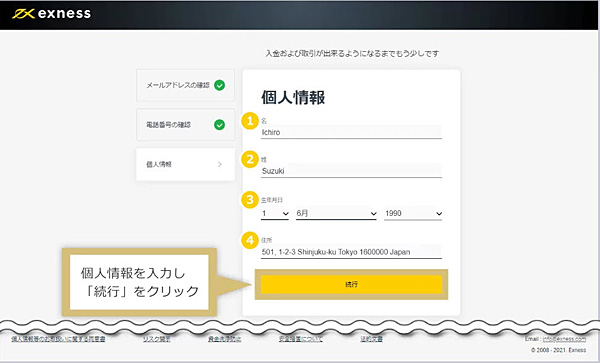
個人情報の登録画面が開くので、必要事項を入力します。
| ①名 | 名をローマ字で入力します。【例】Ichiro |
| ②姓 | 姓をローマ字で入力します。【例】Suzuki |
| ③生年月日 | 生年月日をプルダウンから選択します。 |
| ④住所 | 住所を英語表記で入力します。【例】501, 1-2-3 Shinjuku-ku Tokyo 1600000 Japan |
この後で本人確認書類を提出しますので、正しく記入してください。
すべての項目に記入したら「続行」をクリックします。
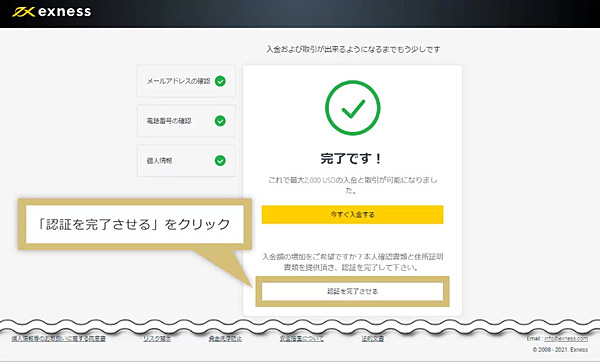
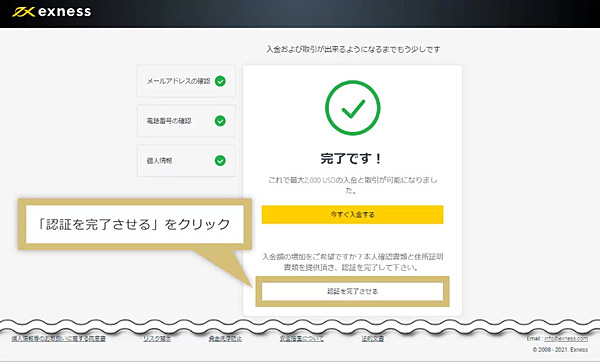
完了画面が表示されたら「認証を完了させる」をクリックします。
プロフィール(経済状況)を入力する


続いて、プロフィール(経済状況)の入力画面が表示されます。
| ①職業/業種 | 職業をプルダウンから選択します。 |
| ②雇用状況 | 雇用状況を選びチェックを入れます。 |
| ③取引経験はありますか? | FXの取引経験を選択します。 |
| ④口座開設の理由 | 口座開設の理由を選択します。 |
入力できたら「続行」をクリックします。


引き続き、プロフィール(経済状況)の入力画面が表示されます。
| ⑤年収 | 年収を選択します。 |
| ⑥総資産額 | 総資産額を選択します。 |
| ⑦収入・財産の出所 | 収入・財産の出所を選択します。 |



入力したら「続行」をクリックします。
本人確認書類を提出する
最後に本人確認書類を提出します。
本人確認書類は、身分証明書と住所証明書の2点が必要です。
| 身分証明書 |
【例】免許証、パスポート、マイナンバーカード、住民本台帳カードなど |
| 住所証明書 |
公共料金(電気・水道など)の請求書・領主書、携帯電話の請求書・領収書、クレジットカードの利用明細書・請求書、住民票など |






書類のアップロード画面を開く


書類の認証画面が表示されたら「書類をアップロード」をクリックします。
提出する身分証明書を選択する
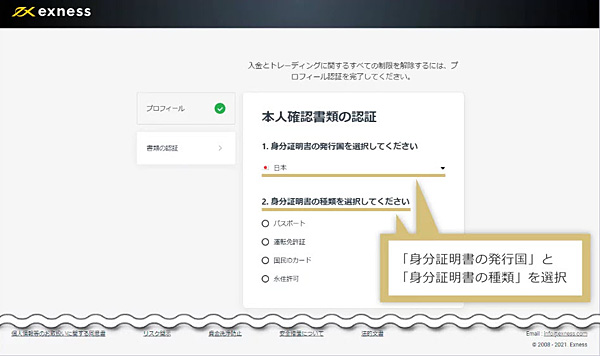
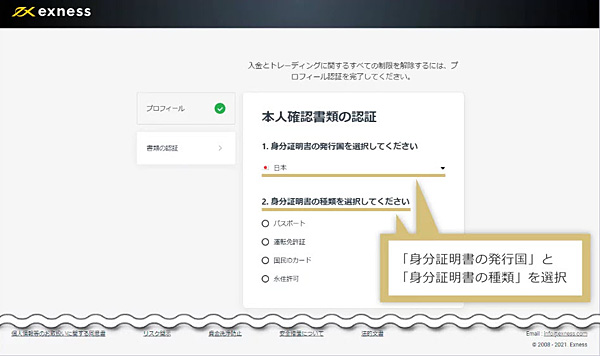
「身分証明書の発行国」「身分証明書の種類」を選択する。
書類をアップロードする
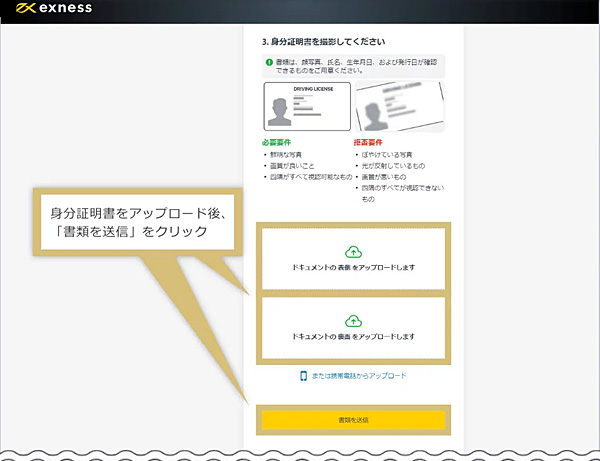
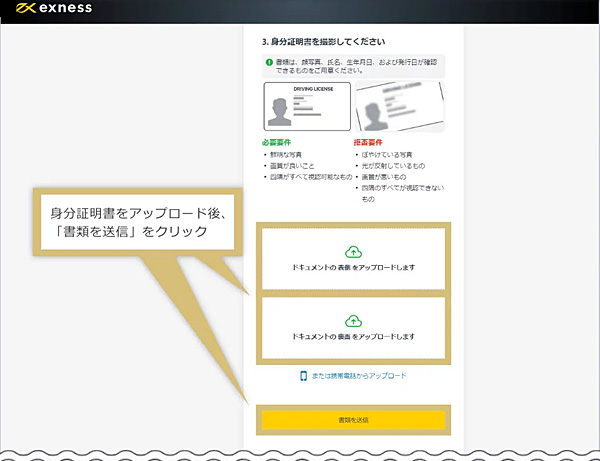
保存しておいた書類の画像データをアップロードし「書類を送信」をクリックします。
住所証明書をアップロードする
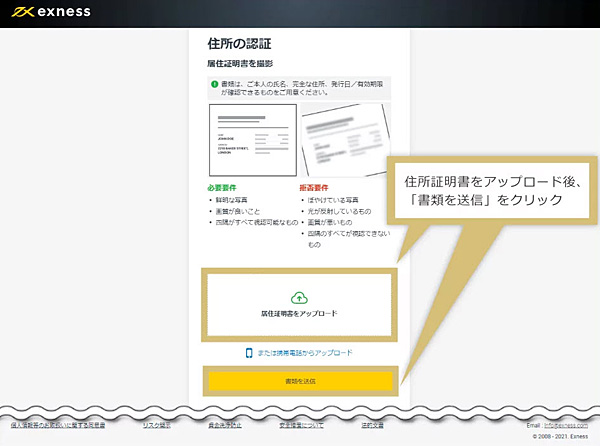
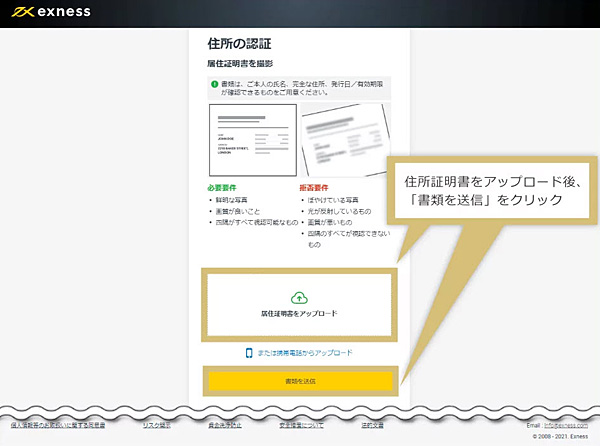
次に、住所証明書類の画像をアップロードし「書類を送信」をクリックします。


書類の提出が完了すると、審査中の画面が表示されます。
本人確認が完了
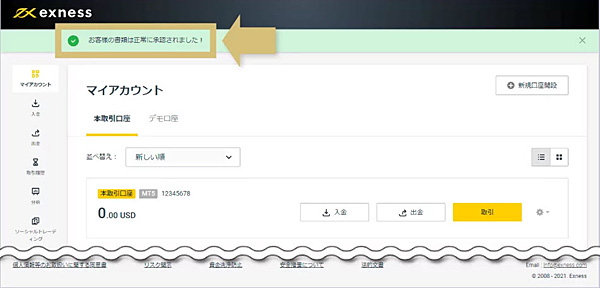
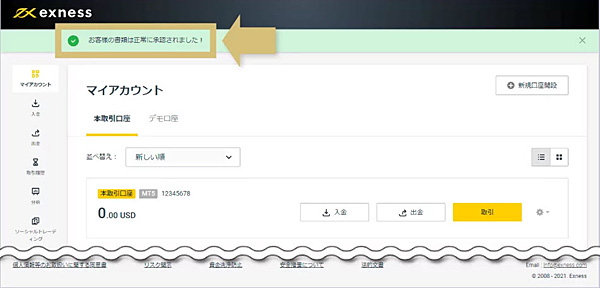
本人確認書類の認証が完了すると、パーソナナルエリアの上部に「お客様の書類は正常に承認されました!」と表示されます。
これで本人確認が完了し、Exness(エクスネス)のすべての機能を利用できるようになります。



Exness(エクスネス)の口座開設方法・まとめ
エクスネスの口座開設手順を改めて振り返ると以下の通りです。
① 入力フォームで情報を登録
② 登録メールアドレスでメールを受信し、マイページにログイン
③ SMS認証
④ 個人情報の登録と確認書類のアップロード
エクスネスでの口座開設は、画面遷移や、書類アップロード時の操作面などでも不便な点はなく、承認まで非常にスムーズでした。
エクスネスは無制限のレバレッジと、ロスカット水準の低さで世界中で利用されている安全性の高いFX会社です。気になった方は手順に沿って口座を開設してみてはいかがでしょうか。











